用Ps去除gif动图水印的具体步骤分享
发布时间:2017-06-14 17:51:00作者:知识屋
现在网络上随处可见gif动态图片,看到自己喜欢的gif动图想要保存,但是图片里面有水印,我们在使用的时候会很不方便,有没有办法去掉呢?接下来,小编就教大家用Photoshop软件来去除gif动图上的水印,一起来学习下吧。

如何去除gif动图上面的水印?
以Ps CS6为例
1、打开Ps,按住Ctrl + O后,选中待处理的gif图,点击打开。
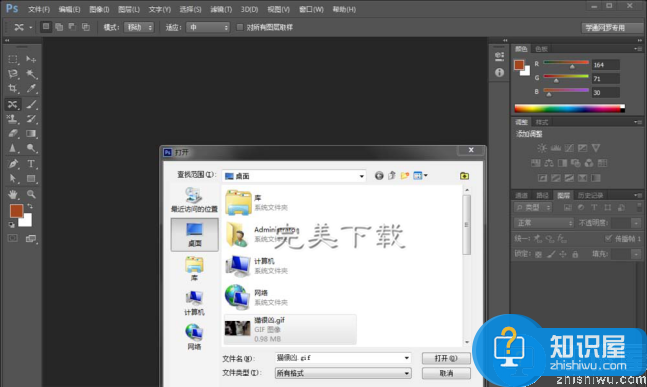
2、打开后,如图显示,界面上有两个功能需要显示出来,分别是时间轴和图层,如果没有显示出来,则点击菜单上的窗口,根据需要再点击窗口子菜单下的时间轴或者图层。
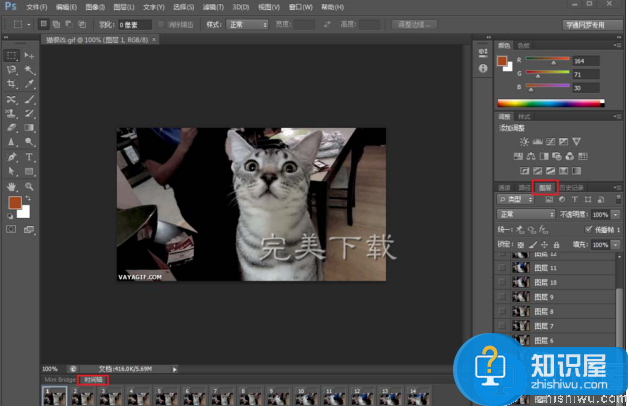
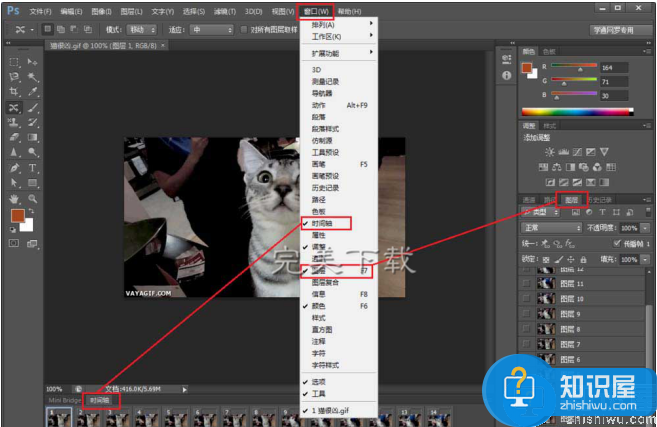
3、点击左侧矩形选框工具,将需要去除的水印选中。
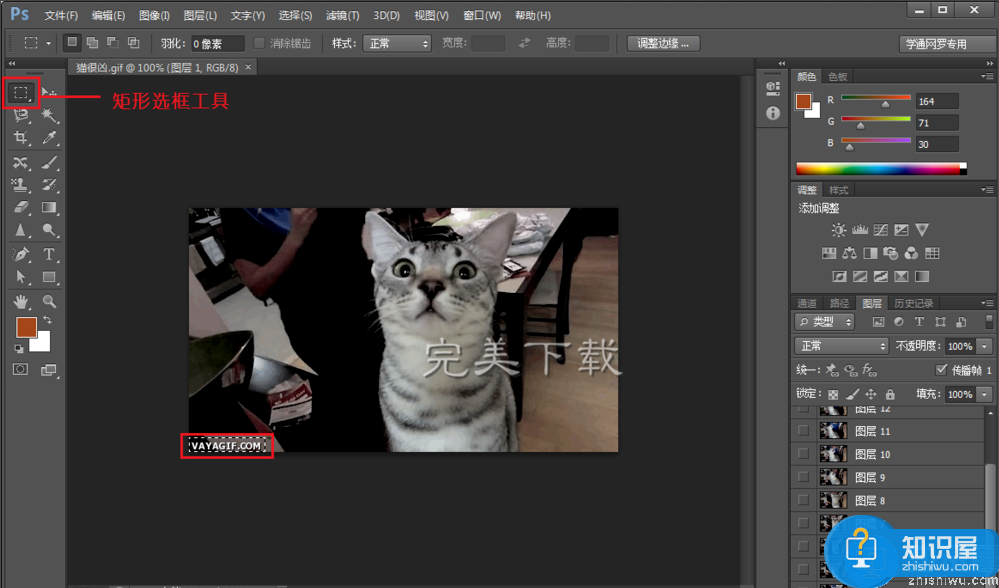
4、选中后,按 Shift + F5 会出现如图弹出框,之后点击确定即可。
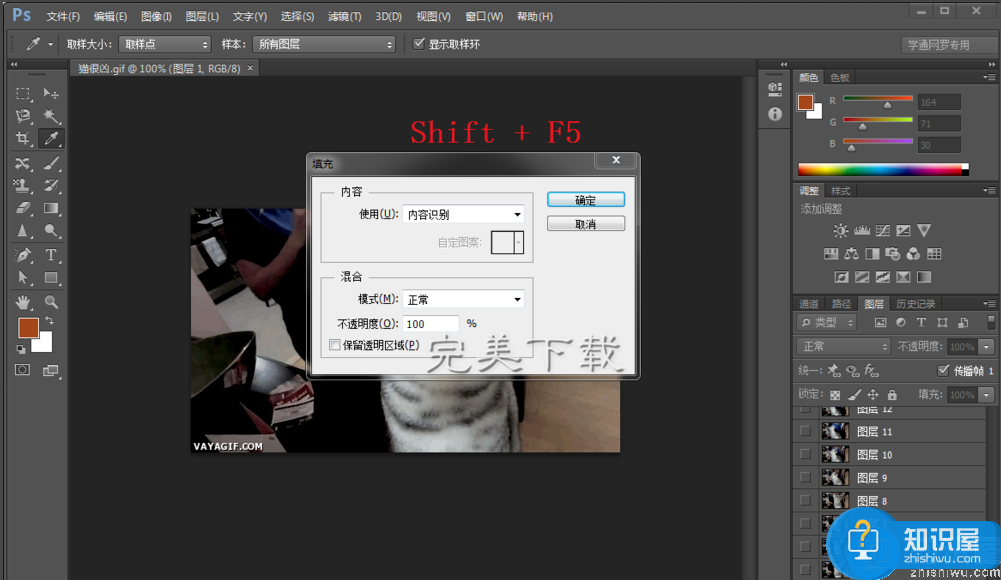
5、你会看到水印神奇的不见了,此时一定不要做任何多余的操作,直接按住 Ctrl + J 建立新图层,新图层会在软件的右下角显示。

6、拖动新图层到列表的最顶端,并且保证左边的位置是有眼睛的,如果没有,在其位置上点一下便会出现。
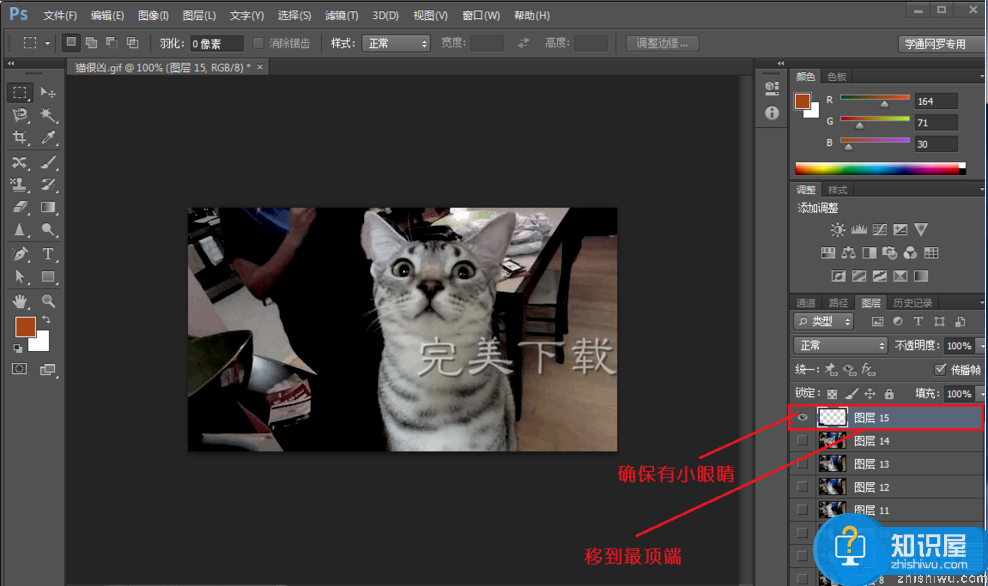
7、可以点击时间轴下方的播放按钮,预览一下效果。要说明的是:如果gif图水印的位置颜色是不变的,则基本会看不出来做过处理。如果那个位置是变动的,效果则不会太好。想做出不留痕迹的gif图需要一个一个的去改图层,非常复杂,在这里只讲简单的方法。

8、好了,可以导出了,选择文件菜单下的 选择Web所用格式后,确定图片右上部分红框里为GIF(GIF制作软件下载地址:http://www.wmzhe.com/heji/gifzhizuoruanjian/),然后点击下方的存储。
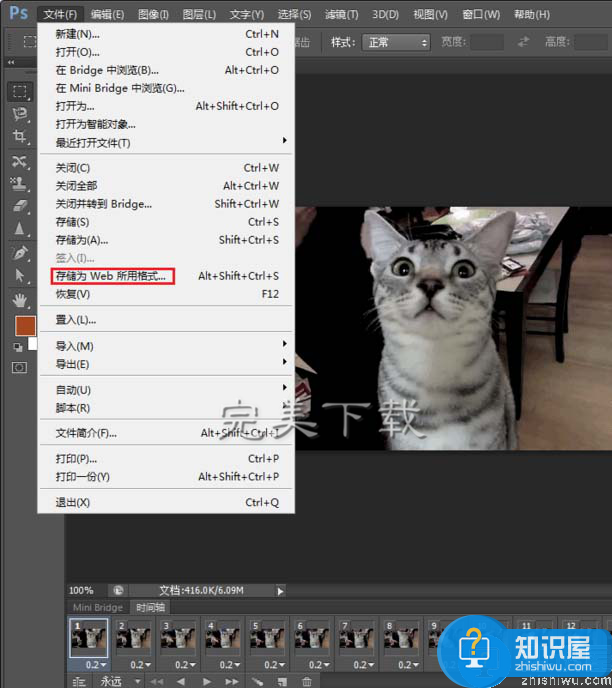
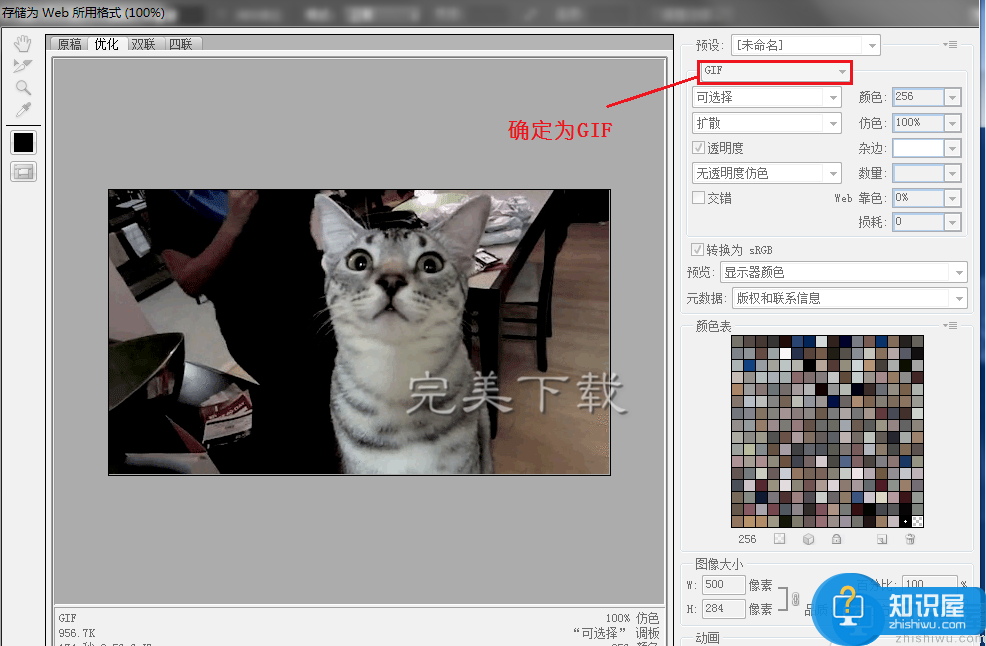
9、再点击保存,之后如果弹出警告框则点击确定即可。
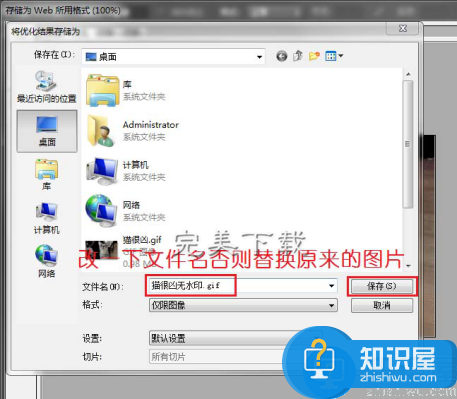
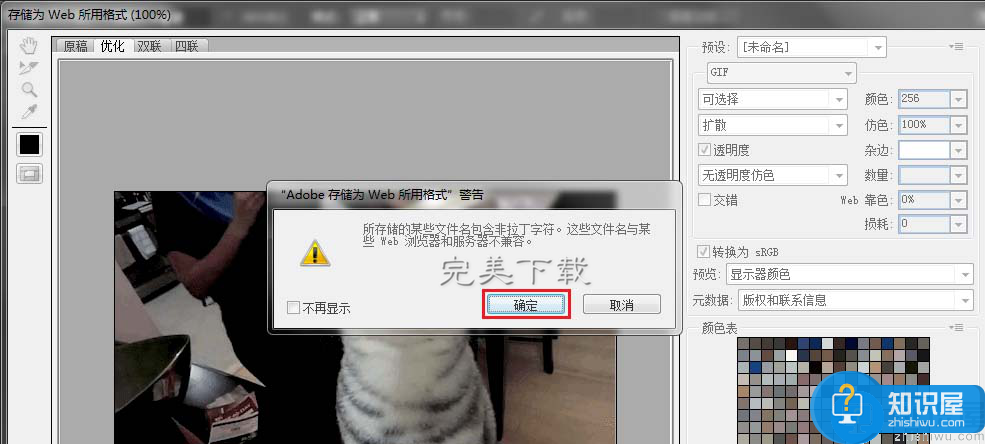
10、这样一张处理好的gif图就生成啦!
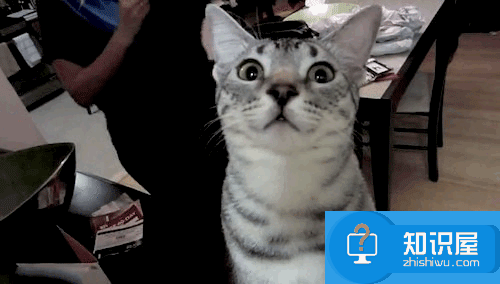
以上就是用Ps CS6软件去除gif动图水印的方法介绍,希望对大家有所帮助。
相关知识
软件推荐
更多 >-
1
 一寸照片的尺寸是多少像素?一寸照片规格排版教程
一寸照片的尺寸是多少像素?一寸照片规格排版教程2016-05-30
-
2
新浪秒拍视频怎么下载?秒拍视频下载的方法教程
-
3
监控怎么安装?网络监控摄像头安装图文教程
-
4
电脑待机时间怎么设置 电脑没多久就进入待机状态
-
5
农行网银K宝密码忘了怎么办?农行网银K宝密码忘了的解决方法
-
6
手机淘宝怎么修改评价 手机淘宝修改评价方法
-
7
支付宝钱包、微信和手机QQ红包怎么用?为手机充话费、淘宝购物、买电影票
-
8
不认识的字怎么查,教你怎样查不认识的字
-
9
如何用QQ音乐下载歌到内存卡里面
-
10
2015年度哪款浏览器好用? 2015年上半年浏览器评测排行榜!


















































